หากคุณต้องการทำให้เคอร์เซอร์ของคุณมองเห็นได้ชัดเจนขึ้นหน้าจอของคุณคุณสามารถปรับแต่งมันเพื่อให้มีขนาดใหญ่ขึ้นและสีสดใสที่มองเห็นได้ง่ายบนหน้าจอ น่าเสียดายที่สีไฮไลต์นี้ไม่ติดอยู่ในหน้าจอหรือหน้าจอ screencasts และขนาดจะไม่แสดงเลย หากคุณต้องการเน้นเคอร์เซอร์ที่มองเห็นได้มากขึ้นใน Windows 10 คุณสามารถเพิ่มวงกลมรอบ ๆ ในการทำสิ่งนี้คุณต้องมีแอพที่เรียกว่า PenAttention.
เพิ่มเคอร์เซอร์ไฮไลต์
ดาวน์โหลด PenAttention และติดตั้ง มันทำงานในถาดระบบที่คุณสามารถเข้าถึงการตั้งค่า คลิกขวาและเลือกเน้นการตั้งค่า แอปเพิ่มวงกลมรอบตัวชี้ของคุณและคุณสามารถปรับแต่งทุกด้านของมัน
โดยค่าเริ่มต้นสีจะทึบ แต่คุณสามารถทำได้ลดความทึบและทำให้โปร่งแสง คุณสามารถเปลี่ยนสีเป็นอะไรก็ได้ คลิกภายในกล่องสีและเปลี่ยนเป็นสิ่งที่ดูดีบนเดสก์ท็อปของคุณ ตัวเลือก "วงกลม" ช่วยให้คุณเปลี่ยนขนาดของวงกลมรอบตัวชี้ของคุณ เพิ่มรัศมีเพื่อให้ใหญ่ขึ้น หากคุณต้องการใช้รูปสี่เหลี่ยมผืนผ้าให้เลือกและตั้งขนาดให้เป็นขนาดที่เหมาะกับคุณ
สุดท้ายให้เปิดใช้งานตัวเลือก 'ไฮไลต์เมาส์และปากกา' เพื่อให้สามารถใช้งานได้กับเคอร์เซอร์ของเมาส์

นี่คือตัวเลือกทั้งหมดที่คุณต้องใช้ด้วยเพื่อให้แอปทำงาน คุณสามารถดูวิธีการทำงานของแอพในภาพหน้าจอด้านล่าง ในภาพหน้าจอและในการบันทึกหน้าจอไม่ต้องพูดถึงในระหว่างการนำเสนอไฮไลต์เคอร์เซอร์จะปรากฏขึ้น
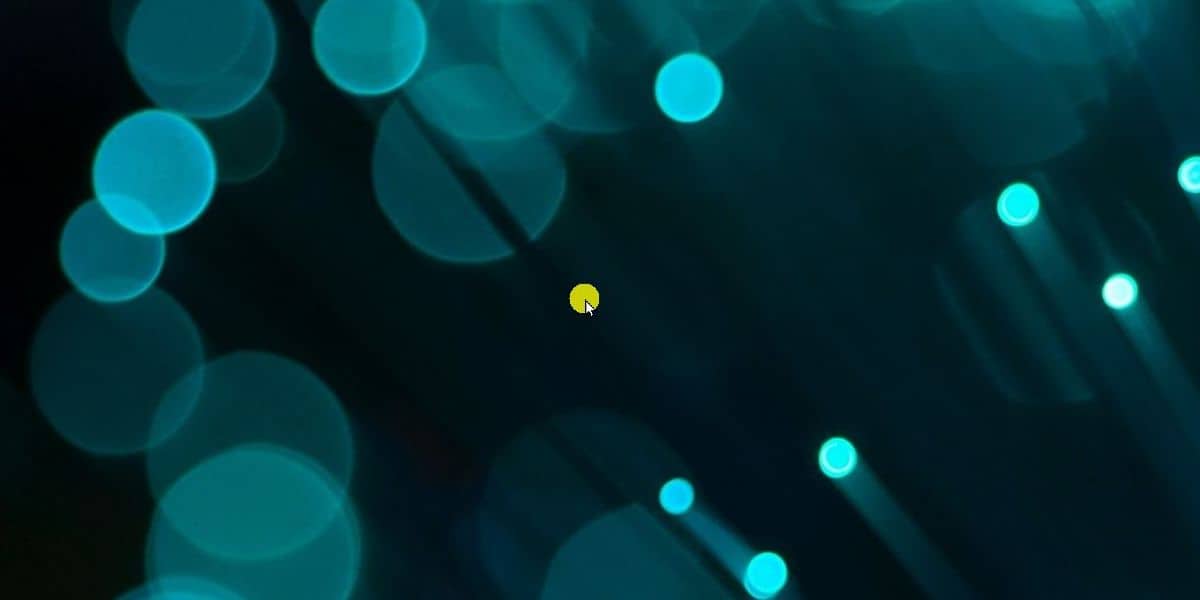
โดยปกติซอฟต์แวร์นำเสนอจะสนับสนุนสิ่งนี้ แต่ไม่มีประเภทแอปอื่น ๆ หากคุณต้องการแชร์หน้าจอและเน้นเคอร์เซอร์นี่เป็นวิธีที่ดีในการทำ
แอพมีข้อ จำกัด การปรับขนาดหน้าจอ หากหน้าจอของคุณถูกปรับสัดส่วนให้อยู่เหนือสิ่งอื่นใด 100% ไฮไลต์จะถูกแยกออกจากเคอร์เซอร์ แอปได้รับการสร้างขึ้นเพื่อให้ทำงานบน Windows 10 ได้ แต่มันไม่ได้สนุกกับฟีเจอร์สเกล คุณลักษณะการปรับสเกลไม่ได้ใหม่ เป็นส่วนหนึ่งของ Windows 10 ตั้งแต่วันแรก แต่แอปไม่รองรับ
หากคุณปรับสัดส่วนการแสดงผลของคุณคุณจะต้องลดกลับเป็น 100% ไม่มีวิธีอื่นในการทำให้แอปทำงานอย่างถูกต้อง ทางเลือกคือลองแอปอื่น มีแอปอื่น ๆ ที่จ่ายเงินซึ่งทำงานเช่น PointerFocus แม้ว่าจะมีราคา 12 ดอลลาร์ มีรุ่นทดลองใช้ที่คุณสามารถทดลองใช้ได้และหากใช้งานได้ดีกว่า PenAttention อาจจะคุ้มค่ากับราคา













ความคิดเห็น